Как преобразовать строку в Excel DATETIME
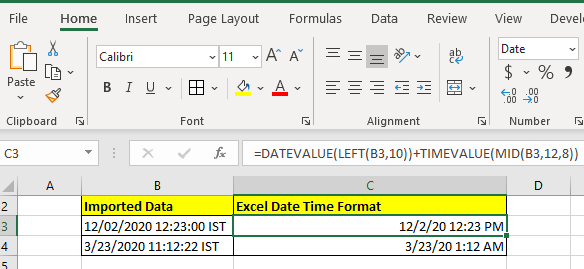
Обычно в Excel импортируют данные из других источников, а также часто не получают правильно отформатированные данные. Например, большую часть времени, когда мы получаем данные из других источников, дата, время и числовые значения находятся в текстовом формате. Их нужно преобразовать в правильный формат. Числа легко преобразовать в числа Excel. Но преобразование строки в excel datetime может потребовать немного усилий. В этой статье мы узнаем, как преобразовать дату и время в текстовом формате в дату и время Excel.
Общая формула
|
= +* |
Datetime_string: это ссылка на строку, содержащую дату и время.
Основные функции в этой общей формуле: link: / excel-date-and-time-how-to-use-the-datevalue-function-in-excel [DATEVALUE]
и link: / excel-date-time-formulas-how-to-use-timevalue-function-in-excel [TIMEVALUE].
Другие функции используются для извлечения строки даты и строки времени, если они объединены в одну строку. И да, ячейка, содержащая эту формулу, должна быть отформатирована в формате datetime, иначе вы увидите серийные номера, которые могут вас запутать.
Давайте посмотрим на несколько примеров, чтобы прояснить ситуацию.
Пример: преобразование импортированной даты и времени в дату и время Excel
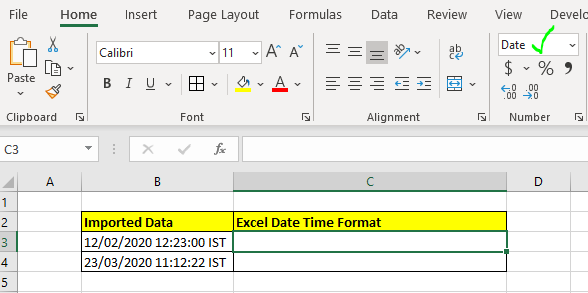
Здесь у нас есть дата и время, объединенные в одну строку. Нам нужно извлечь дату и время отдельно и преобразовать их в excel datetime.
Обратите внимание, что я отформатировал C3 как дату, чтобы полученные результаты преобразовывались в даты, и я не видел дробное число.
(link: / excel-date-and-time-working-with-date-and-time-in-excel [Секреты даты и времени в Excel]).
Итак, напишем формулу:
|
+* |
И он возвращает дату и время, которые Excel считает датой и временем, а не строкой.
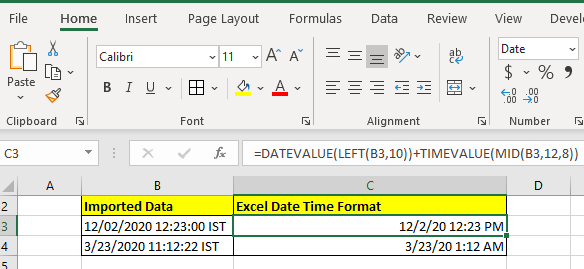
Если вы не измените форматирование ячеек, ваш результат будет выглядеть так.
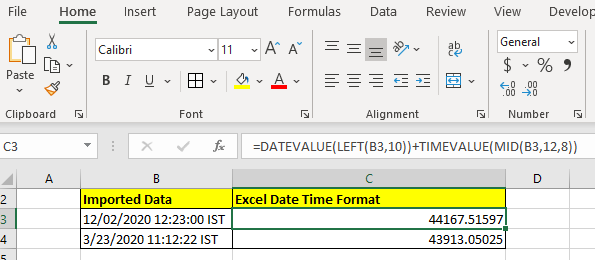
Это не так. Это серийный номер, который представляет дату и время. Если вы не знаете, как дата и время воспринимаются в Excel, вы можете получить полную ясность link: / excel-date-and-time-working-with-date-and-time-in-excel [здесь] .
Как это работает?
Это просто. Мы используем методы извлечения для извлечения строк даты и времени. Здесь LEFT (B3,10). Это возвращает 10 символов слева от строки в B3. Это «02.12.2020». Теперь эта строка передается в функцию DATEVALUE. А DATEVALUE преобразует строку даты в ее значение. Отсюда получаем 44167.
Точно так же мы получаем значение времени, используя функцию MID (для извлечения) и функцию TIMEVALUE.
Функция MID возвращает 8 символов с 12-й позиции в строке.
Это «12:23:00». Эта строка передается в функцию TIMEVALUE, которая возвращает .51597.
Наконец, мы складываем эти числа. Это дает нам номер 44167.51597.
Когда мы конвертируем форматирование ячеек в формат ММ / ДД / ГГГГ ЧЧ: ММ AM / PM, мы получаем точное datetime.
В приведенном выше примере дата и время были объединены в строку. Если у вас просто дата в виде строки без дополнительного текста или строки, вы можете использовать link: / excel-date-and-time-how-to-use-the-datevalue-function-in-excel [DATEVALUE function] в одиночку, чтобы преобразовать дату в дату Excel.
|
= |
Если у вас просто время в виде строки, используйте link: / excel-date-time-formulas-how-to-use-timevalue-function-in-excel [TIMEVALUE] * function
|
= |
Вы можете прочитать об этих функциях, щелкнув имя функции в формуле.
Так что да, ребята, вот как вы конвертируете строку даты и времени в значение даты и времени в Excel. Я надеюсь, что это было полезно. Если у вас есть какие-либо сомнения относительно этой статьи или у вас есть другой запрос, связанный с Excel / VBA, спросите меня в разделе комментариев ниже. Я буду рад помочь вам.
Статьи по теме:
link: / excel-date-time-formulas-convert-date-and-time-from-gmt-greenwich-mean-time-to-cst-central-standard-time [Преобразование даты и времени из GMT в CST] : При работе с отчетами Excel и панелями мониторинга Excel в Microsoft Excel нам необходимо преобразовать дату и время.
Кроме того, нам нужно получить разницу во времени в Microsoft Excel. link: / tips-convert-times-to-decimal-values-in-microsoft-excel-2010 [Как преобразовать время в десятичное в Excel]: * Нам нужно преобразовать цифры времени в десятичные числа с помощью электронной таблицы в Excel 2016. Мы можем управлять временем в Excel 2010, 2013 и 2016, используя функции ПРЕОБРАЗОВАНИЕ, ЧАС и МИНУТЫ.
link: / excel-date-and-time-convert-date-to-text [Как преобразовать дату в текст в Excel]: В этой статье мы узнали, как преобразовать текст в дату, но как преобразовать Excel дата в текст.
Чтобы преобразовать дату в формате Excel в текст, у нас есть несколько методов.
link: / tips-converting-month-name-to-a-number-in-excel-2010-2013 [Преобразование названия месяца в число в Microsoft Excel]: * Когда дело доходит до отчетов, числа лучше, чем текст. В Excel, если вы хотите преобразовать названия месяцев в числа (1-12). Используя функции ДАТАЗНАЧ и МЕСЯЦ, вы можете легко преобразовать месяцы в числа.
link: / excel-date-and-time-excel-convert-decimal-seconds-into-time-format [Excel конвертирует десятичные секунды в формат времени]: Как мы знаем, время в Excel обрабатывается как числа. Часы, минуты и секунды рассматриваются как десятичные числа. Итак, когда у нас есть секунды в виде чисел, как нам преобразовать их в формат времени? Эта статья рассмотрела это.
Популярные статьи:
link: / keyboard-formula-shortcuts-50-excel-shortcuts-to-повышения-продуктивности [50 сочетаний клавиш Excel для повышения производительности] | * Быстрее справляйтесь с задачей. Эти 50 ярлыков заставят вас работать в Excel еще быстрее.
link: / формулы-и-функции-введение-функции-vlookup [Как использовать функцию Excel VLOOKUP] | Это одна из наиболее часто используемых и популярных функций Excel, которая используется для поиска значений из разных диапазонов и листов. link: / tips-countif-in-microsoft-excel [Как использовать *]
link: / введение-формулы-и-функции-функции-vlookup [Excel]
link: / tips-countif-in-microsoft-excel [Функция СЧЁТЕСЛИ] | * Подсчитайте значения с условиями, используя эту удивительную функцию. Вам не нужно фильтровать данные для подсчета определенных значений.
Функция Countif важна для подготовки вашей приборной панели.
link: / excel-formula-and-function-excel-sumif-function [Как использовать функцию СУММЕСЛИ в Excel] | Это еще одна важная функция приборной панели. Это поможет вам суммировать значения для конкретных условий.